
SIP
.pdf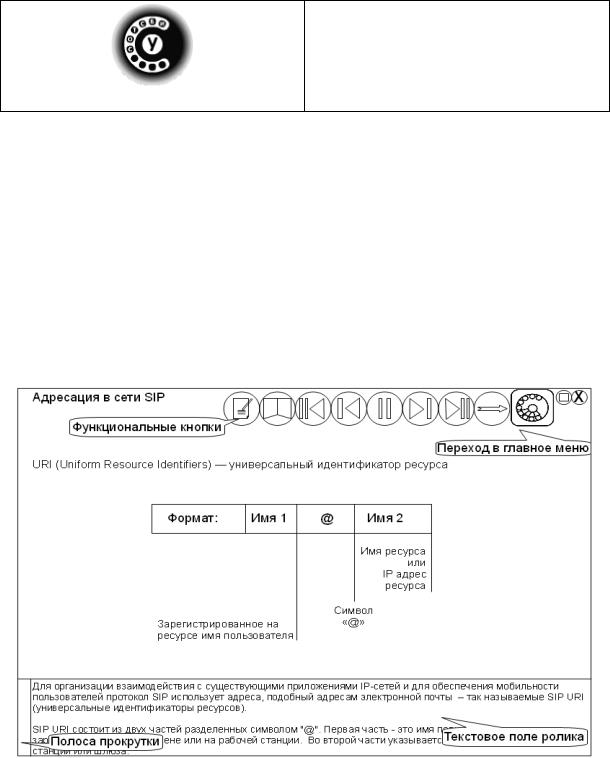
О программе
Кнопка О программе (табл. 3.5) расположена в левой части экрана Главного меню.
Таблица 3.5
Кнопка «О программе»
Кнопка “О программе” дает доступ к информации о разработчиках обучающей программы
Теоретический материал
Интерфейс теоретической части
Изучение любого материала традиционно начинается с изучения тео-
рии.
В обучающей программе нет жесткого ограничения на последовательность изучения, все возможные переходы осуществляются с помощью описанного ранее главного меню.
Экран в режиме просмотра материала теории состоит из нескольких частей: функциональные клавиши; иллюстрация материала теории; текстовое поле, содержащее пояснения к иллюстрации.
Текстовое поле расположено в нижней части экрана. Сбоку слева - полоса прокрутки.
Рис. 3.5. Теоретический материал
41
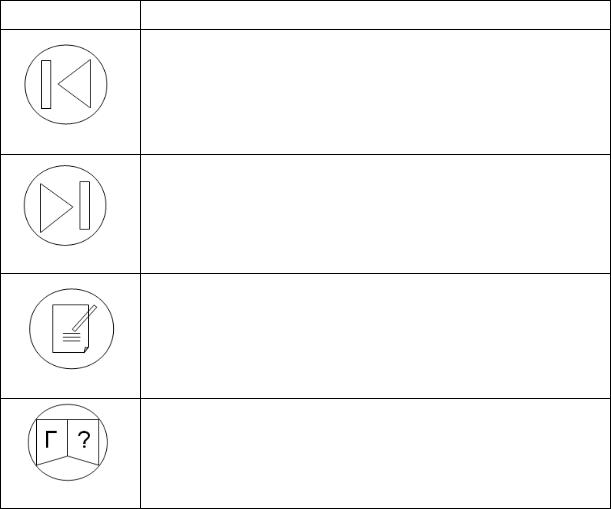
Если объём текстовой информации превышает размер текстового поля, в полосе прокрутки появляется ползунок, при перемещении которого с помощью курсора производится прокрутка текста и, таким образом, можно просмотреть весь текст.
Функциональные кнопки
Панель функциональных кнопок теории (табл. 3.6) служит для удобной и быстрой навигации по теоретическому курсу:
Таблица 3.6
Функциональные кнопки
Объект Описание
Кнопка «Назад» возвращает к предыдущему слайду рассматриваемой главы теории
Кнопка «Вперед» служит для перехода к следующему слайду просматриваемого материала. Переход по слайдам также может производиться с помощью клавиш навигации на клавиатуре
Кнопка «Блокнот» служит для перехода в блокнот из любого режима просмотра
Кнопка «Глоссарий» служит для перехода в глоссарий из любого режима просмотра
42
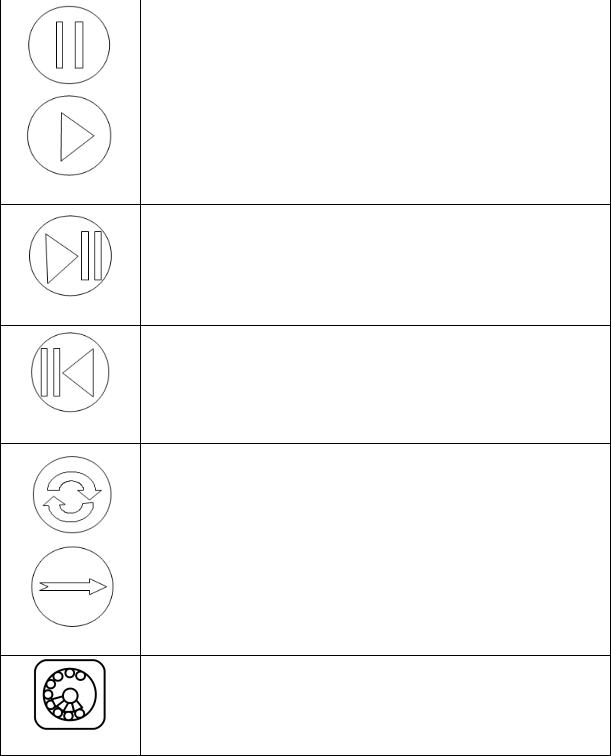
Кнопки «Пауза» и «Анимация» позволяют приостановить или продолжить анимацию слайда
При нажатии кнопки «К следующей главе» происходит переход к следующей главе теории
При нажатии кнопки «К предыдущей главе» происходит переход к предыдущей главе теории
При нажатии кнопки «Включить автоматическую смену слайдов» происходит переход к режиму автоматического воспроизведения слайдов (слайд-шоу).
При нажатии кнопки «Выключить автоматическую смену слайдов» происходит переход к режиму просмотра слайдов вручную
Кнопка перехода в главное меню
Рекомендации:
◦До работы с теоретическим материалом рекомендуется изучить разделы по работе с «Блокнотом» и «Глоссарием».
43
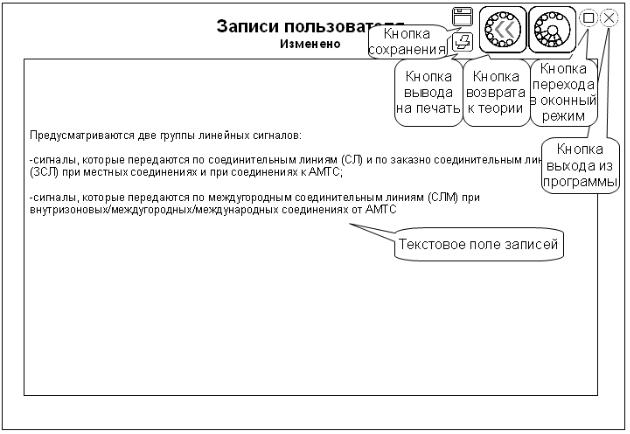
Записи пользователя – Блокнот
Для ведения записей и пометок, в обучающую программу введен блокнот (рис. 3.6), позволяющий учащемуся сохранять нужную ему информацию. Пользователь может вводить текст или при помощи Ctrl+C – Ctrl+V, например, чтобы записать параметры и назначение нескольких таймеров, и не отыскивать их вновь в теоретическом материале.
В блокнот можно попасть:
1)Из теоретического курса (не прерывая просмотр);
2)Из главного меню;
3)Из моделирование (не прерывая выполнение).
После ввода информации в текстовое поле блокнота, для ее сохранения существует кнопка «сохранить», а для вывода на печать — кнопка «распечатать».
Напоминанием для сохранения внесенных изменений служит статус данных: до сохранения изменений в статусе данных написано «Изменено», после сохранения - «Сохранено».
Из блокнота пользователь может вернуться к теории или главному меню путем нажатия соответствующих кнопок.
Рис. 3.6. Интерфейс Блокнота
44
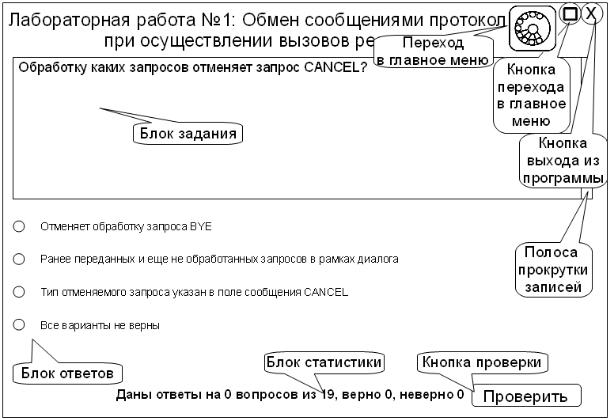
Тестирование
Уровень изучения теоретического материала, изложенного в разд. 1, а также в [1], проверяется с помощью тестирования, которое, как упоминалось ранее, представляет собой допуски к моделированию. С момента первой проверки знаний при тестировании, начинается сбор статистических данных о пользователе, на основе которых может быть произведена оценка его работы. Переход к прохождению тестирования производится с помощью главного меню.
Интерфейс тестирования
Интерфейс тестирования состоит из следующих функциональных элементов, визуально разнесенных по экрану (рис. 3.7): заголовок; блок задания; блок ответов; блок статистики; кнопка «Проверить»/«Следующий вопрос»; кнопка «Возврат в главное меню».
Заголовок указывает тематику тестирования, обычно совпадающую с тематикой соответствующего моделирования.
Блок задания представляет собой вопрос, ответ на который необходимо выбрать из предложенных вариантов блока ответов.
Рис. 3.7. Тестирование
После выбора какого либо варианта в блоке ответов, учащийся должен нажать на кнопку «Проверить». Именно нажатие кнопки «Проверить» счи-
45

тается моментом начала прохождения тестирования, и засчитывается, как первая попытка получить допуск.
После ответа, выбранный вариант подсвечивается красным или зеленым цветом, в зависимости от его правильности (зеленый цвет – верный ответ, красный цвет – неверный ответ), а кнопка «Проверить» исчезает, и появляется кнопка «Следующий вопрос» (рис. 3.8), позволяющая перейти к следующему вопросу теста.
Рис. 3.8. Правильный ответ на вопрос тестирования
Внижней части экрана располагается блок статистики, отображающий общее количество вопросов и количество вопросов, с правильными и неправильными ответами.
Вправом верхнем углу находится кнопка «Переход в главное меню». Если во время прохождения тестирования пользователь захочет вер-
нуться в главное меню для использования глоссария, блокнота или просмотра теории, чтобы найти в них ответы на вопросы теста, программа расценит это действие как выход из незавершенного теста, а сам тест будет считаться пройденным неуспешно. Для избежания случайного выхода из тестирования, программа выдаст предупреждение (рис. 3.9).
46
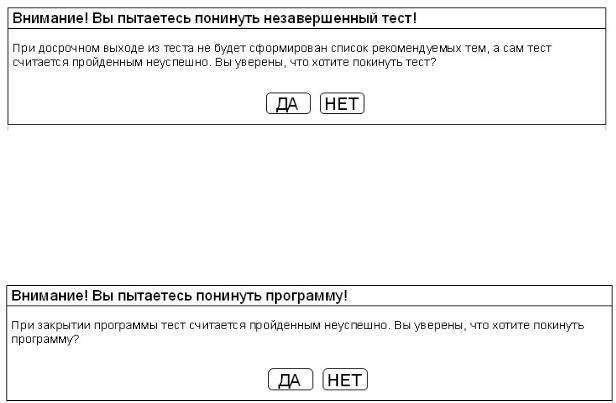
Рис. 3.9. Предупреждение о выходе из незавершенного задания
Если во время прохождения тестирования пользователь захочет выйти из программы, программа расценит это действие как выход из незавершенного теста, а сам тест будет считаться пройденным неуспешно. Для избежания случайного выхода из тестирования, программа выдаст предупреждение (рис. 3.10).
Рис. 3.10. Предупреждение о выходе из программы
В разделе SIP предусмотрено 2 допуска: 1 — для лабораторных работ №1 и №2, ориентирован на проверку знания общих принципов работы протокола SIP, а также правил обмена сообщениями при организации базовых вызовов по протоколу; 2 — для лабораторной работы №3, проверка знания формата сообщений протокола. Первый допуск содержит 19 вопросов , второй – 18 вопросов.
Рекомендации:
•при должном владении материалом учащийся с первого раза может пройти тестирование, в противном случае, необходимо внимательнее читать варианты ответов, так как часто в самих ответах встречаются противоречия, легко заметные после логического размышления перед повторным прохождением тестирования;
•не стоит останавливать прохождение тестирования на середине, т.к. полезнее ознакомиться с тем, что будет ожидать при повторной попытке.
47

Результат тестирования
По умолчанию для получения допуска необходимо ответить правильно на 75% всех вопросов (данный критерий может изменяться.)
После ответа на последний вопрос, в зависимости от количества правильных ответов, студент может получить допуск к выполнению моделирования. При этом, в блоке задания появится фраза «Тест успешно завершен. Перейдите в главное меню».
В случае, если допуск не получен, программа проанализирует ошибочные ответы и сгенерирует выборку слайдов теории, которые предлагается изучить или повторить учащемуся. Эти Ссылки расположены в специальном блоке «Рекомендуется изучить» (рис. 3.11, 3.12). При нажатии левой клавиши мыши на определенную ссылку происходит переход к соответствующему слайду теоретического материала.
Рис. 3.11. Допуск к моделированию не получен
48

Рис 3.12. Блок «Рекомендуется изучить»
С помощью Главного меню учащийся может перейти к повторному получению допуска, либо после изучения рекомендуемого теоретического материала, либо сразу.
Рекомендации: после трех неуспешных попыток получить допуск к моделированию, тестирование будет заблокировано на 10 минут, и на экране высветится соответствующее сообщение.
Моделирование
Переход к моделированию
Моделирование позволяет проверить и закрепить полученные учащимся знания соответствующих курсов обучения, к его выполнению можно приступить только после успешного прохождения теста. В этом случае работа по моделированию отмечена индикатором доступности.
К каждому теоретическому разделу относится несколько работ по моделированию.
Все задания моделирования делятся на изучение:
•обмена сигналами (стрелочные) (рис. 3.14)
•структуры пакета сигнала (блочные) (рис. 3.15)
Рекомендации:
если в курсе доступно более одной работы по моделированию, эффективнее выполнять их в порядке против часовой стрелки, соответствующем логической последовательности изучения: в таком случае навыки первой работы по моделированию помогут при выполнении последующих.
49

«Стрелочные» задания.
Основная идея «стрелочного» моделирования состоит в моделировании обмена сообщениями между пунктами сигнализации. При запуске лабораторной работы в рабочей области появляются пункты сигнализации, между которыми необходимо смоделировать обмен сообщениями SIP. После того, как задание лабораторной работы выполнено (т.е., например, все сообщения, передаваемые между пунктами сигнализации в конкретной, описанной в задании ситуации, выбраны) пользователь должен нажать кнопку «Проверить».
После максимально разрешенного числа попыток выполнить задание кнопка «Проверить» исчезает, и в текстовом поле появляется уведомление, что задание не выполнено. Неуспешным завершением моделирования считается также ситуация, когда учащийся выбирает какой-либо пункт главного меню.
Рис. 3.14. Стрелочное моделирование (Задание выполнено неверно)
50
